기계 번역으로 제공되는 번역입니다. 제공된 번역과 원본 영어의 내용이 상충하는 경우에는 영어 버전이 우선합니다.
스마트 카드 사용
Amazon DCV를 사용하여 클라이언트 컴퓨터에 연결된 하나 이상의 스마트 카드를 사용할 수 있습니다. Amazon DCV 세션에서 표준 개인용 컴퓨터 및 스마트 카드(PC/SC) 인터페이스를 사용하여 이 작업을 수행할 수 있습니다. 각 세션에서 연결된 클라이언트 하나에 대해서만 스마트 카드를 하나씩 연결할 수 있습니다. 이는 여러 클라이언트가 동일한 세션에 연결되어 있는 환경에서 특히 중요합니다.
스마트 카드 액세스는 Windows, Linux, macOS 클라이언트에서만 지원됩니다. 웹 브라우저 클라이언트에서는 지원되지 않습니다.
한 번에 하나의 클라이언트만 스마트 카드를 연결할 수 있습니다. 스마트 카드가 연결되어 있는 동안에는 세션에 연결된 다른 클라이언트는 스마트 카드를 연결할 수 없습니다.
Amazon DCV 세션에서 스마트 카드 사용을 완료한 후 스마트 카드를 해제합니다. 스마트 카드가 해제되면 세션에 연결된 다른 클라이언트가 스마트 카드를 제어할 수 있습니다. 세션에서 연결을 해제하면 스마트 카드가 자동으로 해제됩니다.
이 기능을 사용하려면 권한이 있어야 합니다. 권한이 없는 경우에는 클라이언트에서 이 기능을 사용할 수 없습니다. 자세한 내용은 Amazon DCV 관리자 안내서의 Amazon DCV 권한 부여 구성을 참조하세요.
스마트 카드 연결
Windows 클라이언트에 연결
클라이언트를 시작하고 Amazon DCV 세션에 연결합니다.
설정 아이콘을 선택합니다.
드롭다운 목록에서 이동식 디바이스를 선택합니다.
스마트 카드 토글을 활성화합니다.
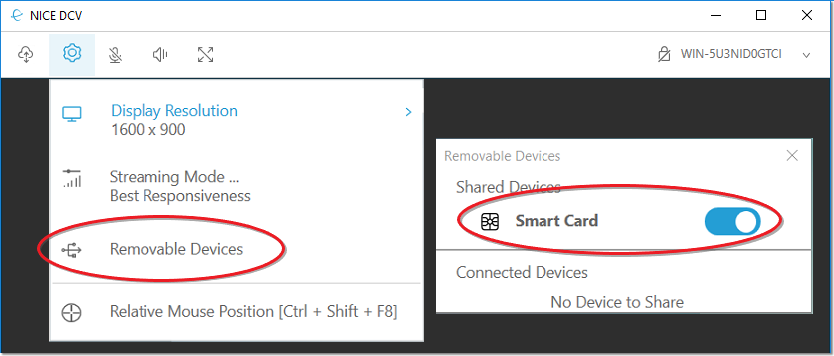
macOS 클라이언트에 연결
클라이언트를 시작하고 Amazon DCV 세션에 연결합니다.
DCV 뷰어 아이콘을 선택합니다.
기본 설정 창에서 일반 탭을 선택합니다.
스마트 카드 디바이스 리디렉션 확인란을 선택합니다.
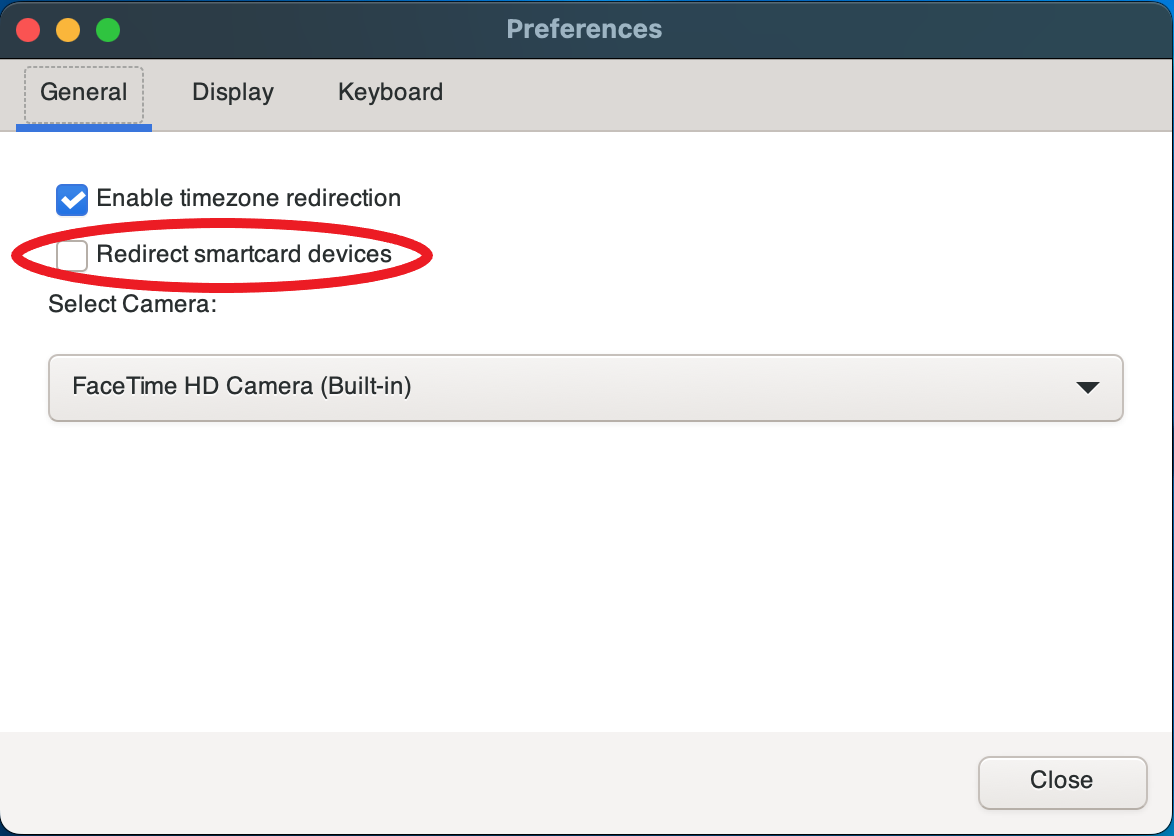
Linux 클라이언트에 연결
클라이언트를 시작하고 Amazon DCV 세션에 연결합니다.
설정 아이콘을 선택합니다.
기본 설정 창에서 일반 탭을 선택합니다.
스마트 카드 디바이스 리디렉션 확인란을 선택합니다.
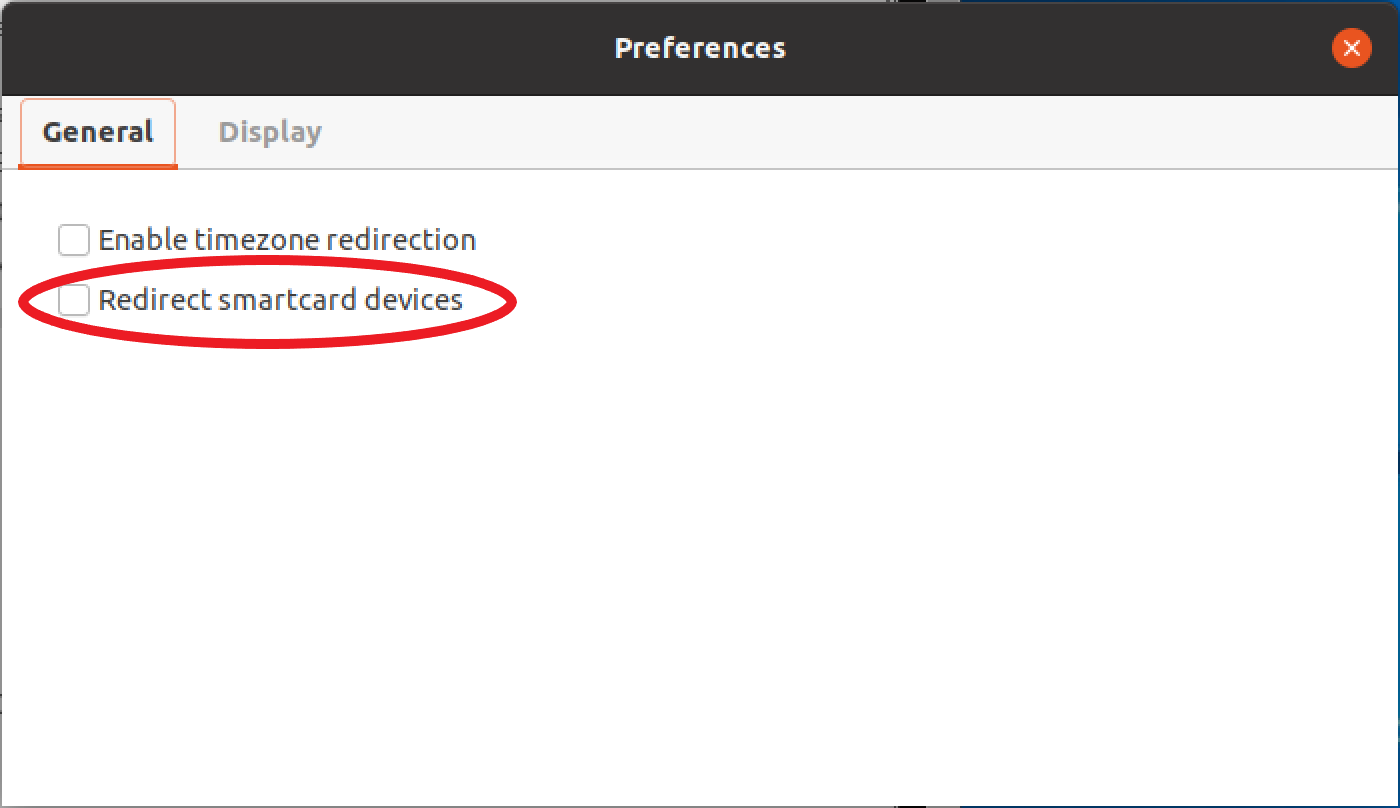
Linux 서버에서 스마트 카드 사용
터미널을 열고
dcvscrun명령과 애플리케이션 이름 및 인수를 차례로 사용하여 애플리케이션을 시작합니다.예를 들어 스마트 카드 지원을 통해
firefox를 시작하려면 다음 명령을 사용합니다.$dcvscrun firefox중요
스마트 카드 캐싱을 활성화한 경우,
DCV_PCSC_ENABLE_CACHE환경 변수를 설정하고 내보낸 동일한 터미널에서 다음 명령을 실행합니다.
스마트 카드 해제
Windows 클라이언트에서 해제
설정 아이콘을 선택합니다.
드롭다운 목록에서 이동식 디바이스를 선택합니다.
스마트 카드 토글을 비활성화합니다.
macOS 및 Linux 클라이언트에서 해제
설정 아이콘을 선택합니다.
기본 설정 창에서 일반 탭을 선택합니다.
스마트 카드 디바이스 리디렉션 확인란을 선택 해제합니다.
스마트 카드 데이터 캐싱(선택 사항)
Amazon DCV 서버에서 스마트 카드 데이터를 캐싱하려면 스마트 카드 캐싱 기능을 활성화해야 합니다. 스마트 카드 캐싱은 기본적으로 비활성화되어 있습니다. 스마트 카드 캐싱을 활성화하면 서버가 최근 직접 호출의 결과를 클라이언트의 스마트 카드에 캐싱합니다. 이렇게 하면 클라이언트와 서버 간에 전송되는 트래픽 양을 감소시켜 성능을 개선할 수 있습니다.
서버에서 스마트 카드 캐싱을 비활성화한 경우 스마트 카드 캐싱을 활성화할 수 없습니다. 자세한 내용은 Amazon DCV 관리자 안내서의 스마트 카드 캐싱 구성을 참조하세요.
Windows 서버에서 스마트 카드 캐싱 활성화
클라이언트를 시작하고 Amazon DCV 세션에 연결합니다.
터미널 창을 엽니다.
다음 명령 중 하나를 실행합니다.
-
현재 터미널 창에서 스마트 카드 캐싱을 활성화하려면 다음과 같이 하세요.
C:\>set DCV_PCSC_ENABLE_CACHE=1 -
서버의 모든 애플리케이션에 대해 스마트 카드 캐싱을 영구적으로 활성화하려면 다음과 같이 하세요.
C:\>setx DCV_PCSC_ENABLE_CACHE 1
-
Linux 서버에서 스마트 카드 캐싱 활성화
클라이언트를 시작하고 Amazon DCV 세션에 연결합니다.
참고
애플리케이션을 시작하려는 동일한 터미널에서 다음 명령을 실행해야 합니다.
dcvscrun으로 애플리케이션을 실행한 터미널 창을 엽니다.값이
1인DCV_PCSC_ENABLE_CACHE를 내보냅니다.예를 들어 다음과 같은 명령을 실행할 수 있습니다.
$DCV_PCSC_ENABLE_CACHE=1 dcvscrun APPLICATIONor
$DCV_PCSC_ENABLE_CACHE=1$dcvscrun APPLICATION